स्क्रीन रिकॉर्ड स्नैपचैट - स्नैपशॉट सामग्री पर कब्जा करने के लिए 3 सबसे कुशल तरीके
बिना किसी बटन को पकड़े, iPhone या एंड्रॉइड फोन पर स्नैपचैट वीडियो या बातचीत कैसे रिकॉर्ड करें? स्नैपचैट सबसे ज्यादा इस्तेमाल होने वाली इंस्टेंट मैसेजिंग सेवाओं में से एक है। यह आपको स्नैप भेजने और प्राप्त करने की अनुमति देता है, जो सेकंड के भीतर गायब हो जाएगा। चूंकि कोई डाउनलोड विकल्प नहीं है, आप इन स्नैप को बचाने के लिए केवल स्नैपचैट रिकॉर्ड कर सकते हैं। आप स्नैक्स को आसानी से पकड़ने के लिए 3 सबसे कुशल तरीकों के बारे में अधिक जान सकते हैं।
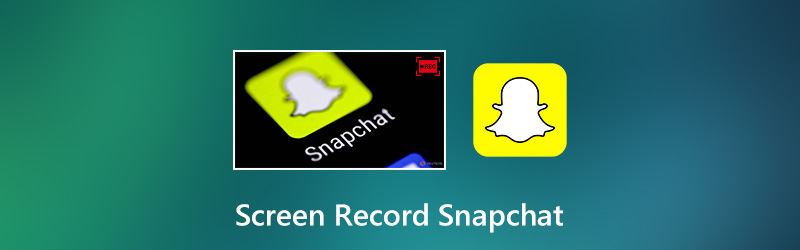
पृष्ठ सामग्री
भाग 1: स्नैपचैट स्क्रीन रिकॉर्डिंग के लिए पीसी को मिरर फोन कैसे करें
बटन को पकड़े बिना स्नैपचैट को रिकॉर्ड करने का सबसे अच्छा तरीका क्या है? दूसरों के साथ चैट करना और स्नैपशॉट पर स्क्रीन रिकॉर्ड करना थोड़ा मुश्किल होना चाहिए। इसके अलावा, स्मार्टफोन की समय सीमा और भंडारण अन्य सीमाएं हैं जिन्हें आपको ध्यान में रखना है।
विडमोर स्क्रीन रिकॉर्डर आसानी से स्नैपचैट पर दर्पण सामग्री सहित सभी ऑनस्क्रीन गतिविधियों पर कब्जा करने के लिए एक बहुमुखी और शक्तिशाली स्क्रीन रिकॉर्डर है। इसके अलावा, आप वीडियो / ऑडियो सेटिंग्स को भी ट्विक कर सकते हैं, एनोटेशन जोड़ सकते हैं, स्क्रीनकास्ट का प्रबंधन कर सकते हैं और वीडियो संपादित कर सकते हैं। अपने आईफोन या एंड्रॉइड फोन को पीसी पर मिरर करें और स्नैपचैट की रिकॉर्ड स्क्रीन सभी स्नैपशॉट को आसानी से प्राप्त करने के लिए सबसे अनुशंसित तरीका है।
- फोटो, वीडियो और संदेश सहित सभी स्नैपचैट स्नैप्स कैप्चर करें।
- फ्रेम दर, वीडियो / ऑडियो कोडेक, वीडियो की गुणवत्ता, हॉटकी आदि को ट्विक करें।
- स्नैपचैट रिकॉर्डिंग संपादित करें और वास्तविक समय में एनोटेशन / आकार जोड़ें।
- देखने, हटाने और साझा करने की तरह, रिकॉर्ड स्नैपचैट सामग्री को प्रबंधित करें।

पीसी के साथ स्क्रीन रिकॉर्ड स्नैपचैट कैसे करें
चरण 1: स्क्रीन रिकॉर्डर डाउनलोड और इंस्टॉल करें, आप अपने कंप्यूटर पर प्रोग्राम लॉन्च कर सकते हैं। चुनना वीडियो रिकॉर्डर के भीतर वीडियो और ऑडियो सेटिंग्स को अनुकूलित करने के लिए मेनू गियर आइकन। इसके अलावा, आप स्नैपचैट स्क्रीन रिकॉर्ड करने के लिए हॉटकी भी सेट कर सकते हैं।

चरण 2: चुनना रिवाज पर विकल्प प्रदर्शन आपके स्मार्टफ़ोन की मिरर किए गए स्क्रीन का चयन करने के लिए अनुभाग। सिस्टम साउंड विकल्प पर टॉगल करें, जो स्नैपचैट वीडियो के साथ ऑडियो रिकॉर्ड करता है। इसके अलावा, आप माइक्रोफ़ोन और वेब कैमरा से ऑडियो फ़ाइलों और प्रतिक्रियाओं को भी जोड़ सकते हैं।

चरण 3: दबाएं आरईसी अपने स्मार्टफोन पर स्नैपचैट ऐप पर स्क्रीन रिकॉर्डिंग शुरू करने के लिए बटन। प्रक्रिया के दौरान, आप वास्तविक समय में रिकॉर्डिंग पर आकर्षित कर सकते हैं संपादित करें उपकरण पट्टी पर उपकरण। कैमरा आइकन आपको किसी भी बटन को पकड़े बिना स्नैपचैट के कुछ स्क्रीनशॉट लेने में सक्षम बनाता है।

चरण 4: जब स्नैपचैट स्क्रीन रिकॉर्डिंग की जाती है, तो आप क्लिक कर सकते हैं रुकें पूर्वावलोकन विंडो खोलने के लिए बटन। यहां आप रिकॉर्डिंग देख सकते हैं और अनावश्यक फुटेज को हटा सकते हैं क्लिप उपकरण। उसके बाद, क्लिक करें सहेजें स्नैपचैट रिकॉर्डिंग को अपने कंप्यूटर में सहेजने के लिए बटन।

भाग 2: आईओएस स्क्रीन रिकॉर्डिंग के साथ रिकॉर्ड स्नैपचैट को स्क्रीन कैसे करें
Apple ने iOS 11 और उससे ऊपर के वर्जन के लिए एक नया स्क्रीन-रिकॉर्डिंग फीचर जारी किया है। जब आप स्नैपचैट को अपने iPhone या iPad पर रिकॉर्ड करना चाहते हैं, तो आप सीधे कुछ सरल स्नैप्स को कैप्चर करने के लिए iOS स्क्रीन रिकॉर्डर का लाभ उठा सकते हैं।
चरण 1: को खोलो समायोजन अपने iPhone पर एप्लिकेशन। के पास जाओ नियंत्रण केंद्र पर टैप करने का विकल्प नियंत्रण को अनुकूलित करें विकल्प। के बगल में स्थित आइकन पर टैप करें स्क्रीन रिकॉर्डिंग सुविधा सक्षम करने के लिए।
चरण 2: स्नैपचैट ऐप खोलें और उन स्नैप्स का पता लगाएं जिन्हें आप कैप्चर करना चाहते हैं। उसके बाद, आप आइकन का पता लगाने के लिए अपनी स्क्रीन के नीचे से स्वाइप कर सकते हैं। पर टैप करें स्क्रीन रिकॉर्डिंग आइकन।
चरण 3: थपथपाएं माइक्रोफ़ोन विकल्प को सक्षम करने के लिए आइकन। उसके बाद, आप पर टैप करके रिकॉर्डिंग शुरू कर सकते हैं रिकॉर्डिंग शुरू आइकन। उलटी गिनती के बाद, यह स्नैपचैट की रिकॉर्डिंग करेगा।
चरण 4: कंट्रोल सेंटर पर जाएं, टैप करें स्क्रीन रिकॉर्डिंग आइकन फिर से और स्टॉप रिकॉर्डिंग आइकन टैप करें। रिकॉर्ड की गई फ़ाइल को कैमरा रोल में सहेजा जाएगा, जिसे आप फाइलों को चेक और ट्रिम कर सकते हैं।
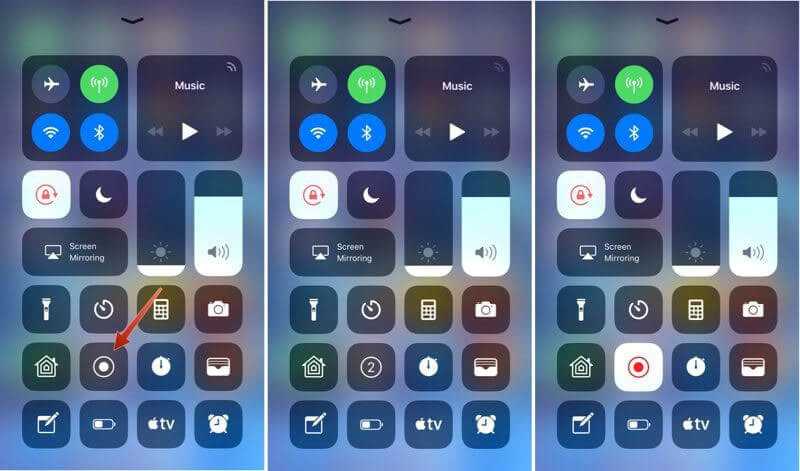
भाग 3: डीयू रिकॉर्डर के साथ स्नैपचैट एंड्रॉइड पर रिकॉर्ड कैसे करें
एंड्रॉइड फोन पर स्नैपचैट रिकॉर्ड कैसे करें? DU रिकॉर्डर 60FPS के साथ स्नैपचैट वीडियो और फोटो कैप्चर करने के लिए एक मुफ्त स्क्रीन रिकॉर्डर है। आप टुकड़ों को एक साथ क्रॉप और लिंक कर सकते हैं, पृष्ठभूमि पर संगीत जोड़ सकते हैं, और वीडियो की मात्रा को समायोजित कर सकते हैं।
चरण 1: Play Store से DU रिकॉर्डर डाउनलोड करें, आप किसी भी स्क्रीन पर फ्लोटिंग बटन प्राप्त करने के लिए स्क्रीन रिकॉर्डर शुरू कर सकते हैं। यदि आप वीडियो प्रारूप जैसे कस्टम विकल्प सेट करना चाहते हैं, तो आप पर टैप कर सकते हैं वीडियो सेटिंग्स आइकन।
चरण 2: स्नैपचैट ऐप खोलें और स्नैपचैट वीडियो खोजें जिसे आप रिकॉर्ड करना चाहते हैं। फ्लोटिंग बटन पर टैप करें और दबाएं अभिलेख आइकन। फिर टूलबॉक्स डिज़ाइन करें और स्क्रीन रिकॉर्डिंग स्नैपचैट शुरू करें।
चरण 3: जब आप रिकॉर्डिंग बंद कर देते हैं, तो स्क्रीन के शीर्ष पर त्वरित सेटिंग पैनल पर जाएं, और टैप करें रुकें स्क्रीन रिकॉर्डर पर बटन। फिर आप अपनी फोटो गैलरी में रिकॉर्डिंग देख सकते हैं।
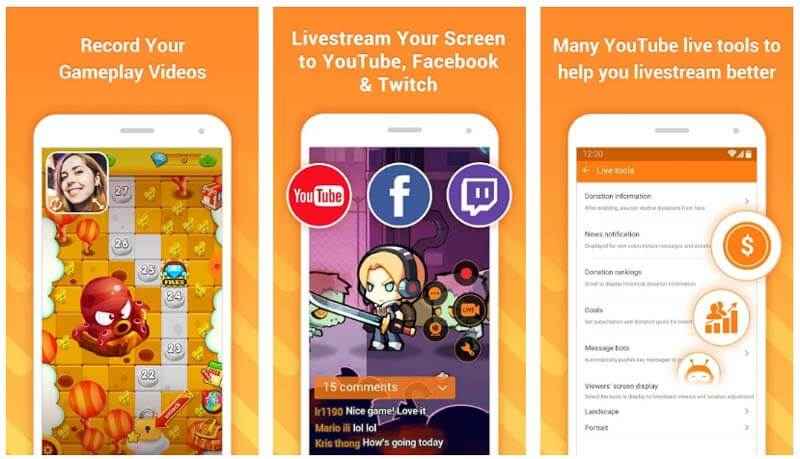
भाग 4: 4 स्नैपचैट पर स्क्रीन रिकॉर्ड करने के लिए उपयोगी टिप्स
टिप 1: यदि आप स्क्रीन रिकॉर्ड करते हैं तो क्या स्नैपचैट अलर्ट किसी को देता है?
यदि स्नैपचैट ऐप स्क्रीन कैप्चर का पता लगाता है, तो यह सदस्यों को सचेत करने के लिए फ्रेंड्स पेज में चैट लॉग में एक अधिसूचना आइकन रखेगा। यही कारण है कि आपको एक स्क्रीन रिकॉर्डर चुनना होगा जब आप स्नैपचैट से स्नैप की स्क्रीन को बिना अधिसूचना के रिकॉर्ड करना चाहते हैं।
टिप 2: क्या आप जान सकते हैं कि कोई व्यक्ति आपके स्नैक्स रिकॉर्ड करता है?
इसका जवाब है हाँ। यदि कोई स्क्रीन-रिकॉर्डिंग ऐप का उपयोग करके आपकी स्नैपचैट कहानी रिकॉर्ड करने की कोशिश करता है, तो आपको सूचित किया जाएगा। यह बिल्कुल वैसा ही दिखेगा, जैसे कोई आपकी कहानी का स्क्रीनशॉट ले ले। जैसा कि उल्लेख किया गया है, आप किसी अन्य के बिना पीसी पर स्नैपचैट को रिकॉर्ड कर सकते हैं।
टिप 3: स्नैपचैट पर एक स्क्रीनशॉट कैसे बनाएं?
IPhone और Android डिवाइस दोनों ही अंतर्निहित स्क्रीनशॉट फ़ंक्शन प्रदान करते हैं। आप इसका उपयोग कर सकते हैं Snapchat पर एक स्क्रीनशॉट बनाओ। बेशक, यदि आप कुछ महत्वपूर्ण स्क्रीनशॉट लेना चाहते हैं, तो आप वीडियो के रूप में स्नैप रिकॉर्ड कर सकते हैं और रिकॉर्डिंग के बाद वांछित सामग्री प्राप्त कर सकते हैं।
निष्कर्ष
लेख आपके iPhone और Android फोन पर Snapchat के रिकॉर्ड को स्क्रीन करने के तरीके के बारे में 3 तरीके साझा करता है। अंतर्निहित स्क्रीन रिकॉर्डिंग फ़ंक्शन एक iPhone पर वांछित स्नैप रिकॉर्ड करने के लिए सबसे आसान तरीका है। Android उपयोगकर्ता अनुशंसित DU रिकॉर्डर या अन्य विकल्पों का उपयोग कर सकते हैं। यदि आप बिना सूचना के स्नैपचैट रिकॉर्ड करना चाहते हैं, तो विडमोर स्क्रीन रिकॉर्डर आपका सबसे अच्छा विकल्प होना चाहिए।
